当我们在使用wps excel的过程中,常常会需要对表格中的数据进行编辑修改的情况,那么就会需要使用到一些工具栏中的功能进行相关的操作,而有些时候在操作的过程中不小心将工具栏关闭掉了,或者是将该功能区折叠起来了,那么怎么将其还原呢,其实我们可以通过鼠标右键点击功能区空白处就可以选择显示功能区,就可以将原本的功能区样式还原回来,下方是关于如何使用WPS Excel还原工具栏的具体操作方法,如果你需要的情况下可以看看方法教程,希望对大家有所帮助。
1.将我们的表格数据打开,你可以看到当前的功能区工具栏是直接显示在页面顶部位置的。

2.将鼠标光标定位到工具栏空白的位置,之后进行右键点击一下,即可弹出一个功能区的菜单选项,将其中的【显示功能区】取消勾选。
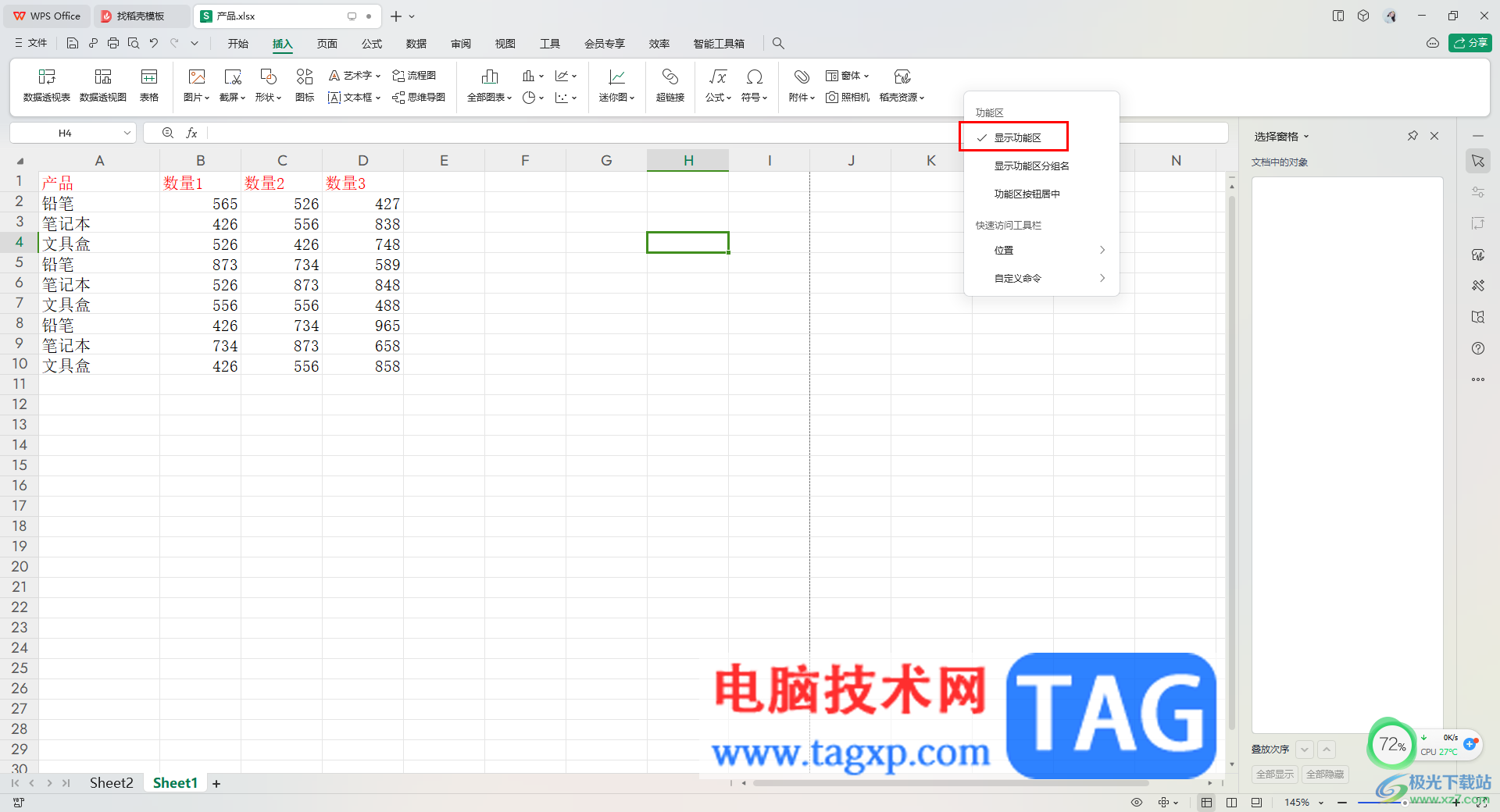
3.这时,你可以看到刚刚显示出来的工具栏内容被隐藏起来了。
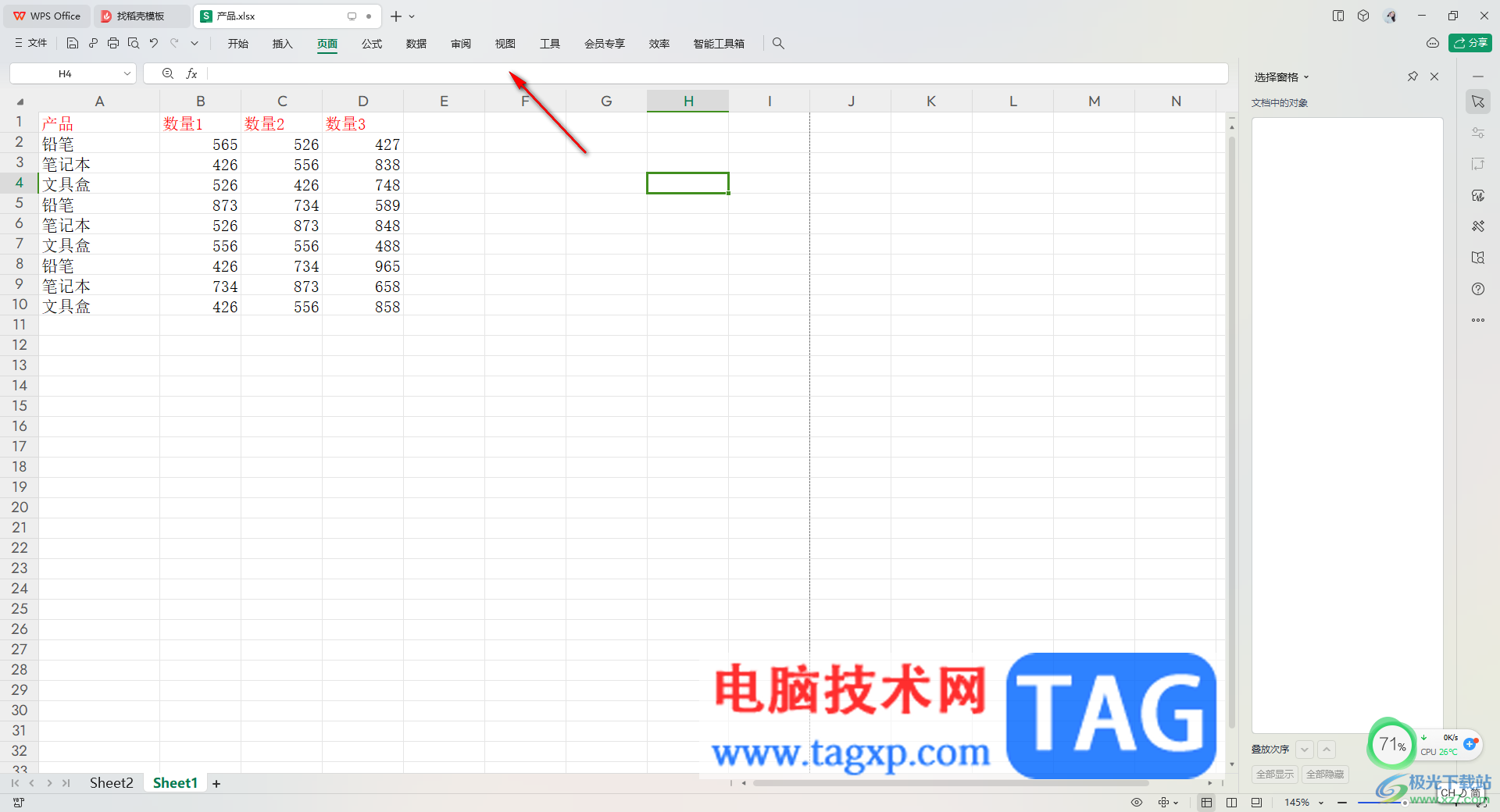
4.而当我们将鼠标移动到任意一个菜单栏选项的位置,就会显示出该选项卡包含的相关功能选项,但是这样操作起来就十分的方便。
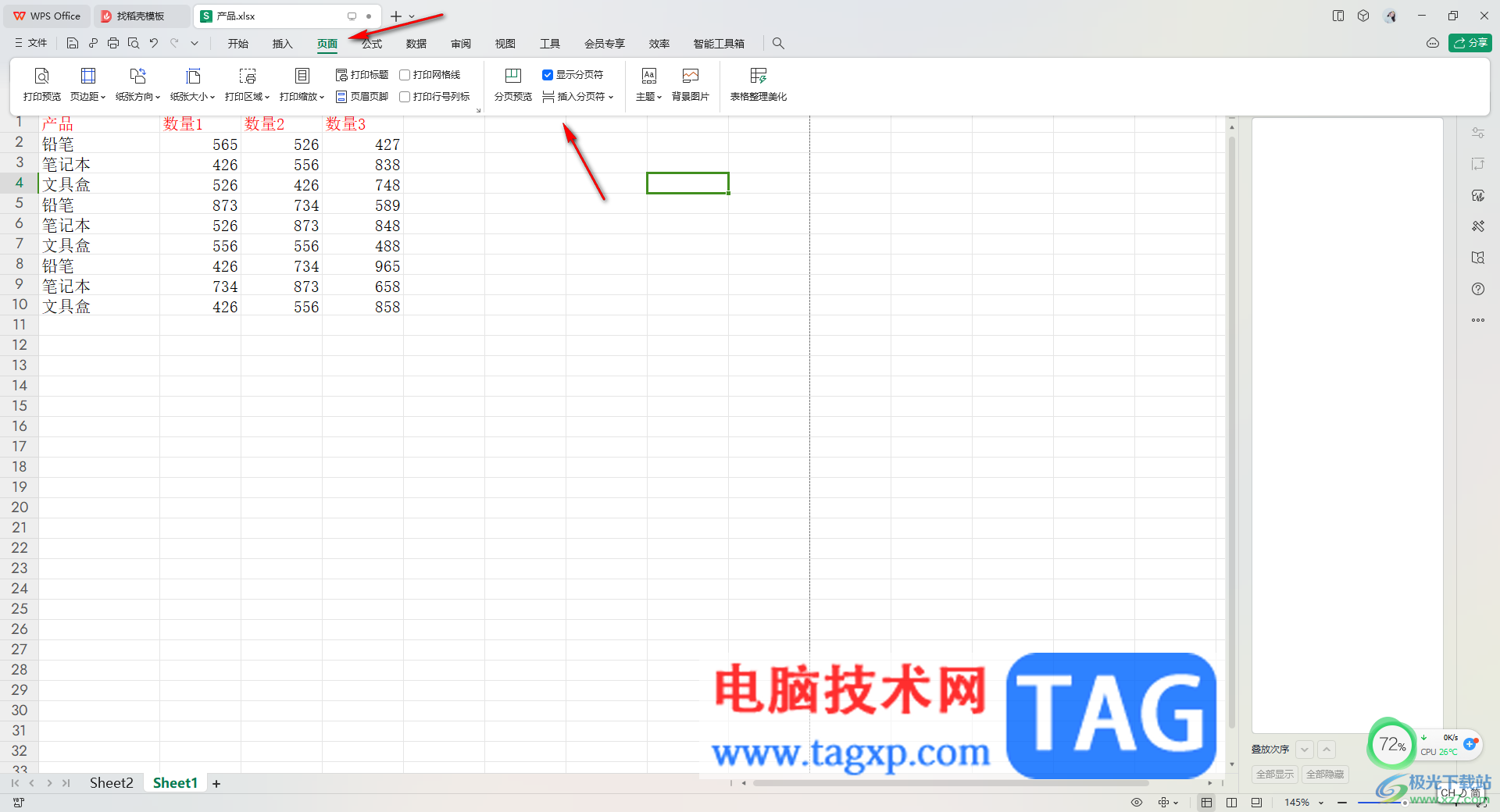
5.对此,我们想要还原工具栏的话,同样在工具栏空白处进行右键点击,选择其中的【显示功能区】选项,将其勾选上就好了,如图所示。
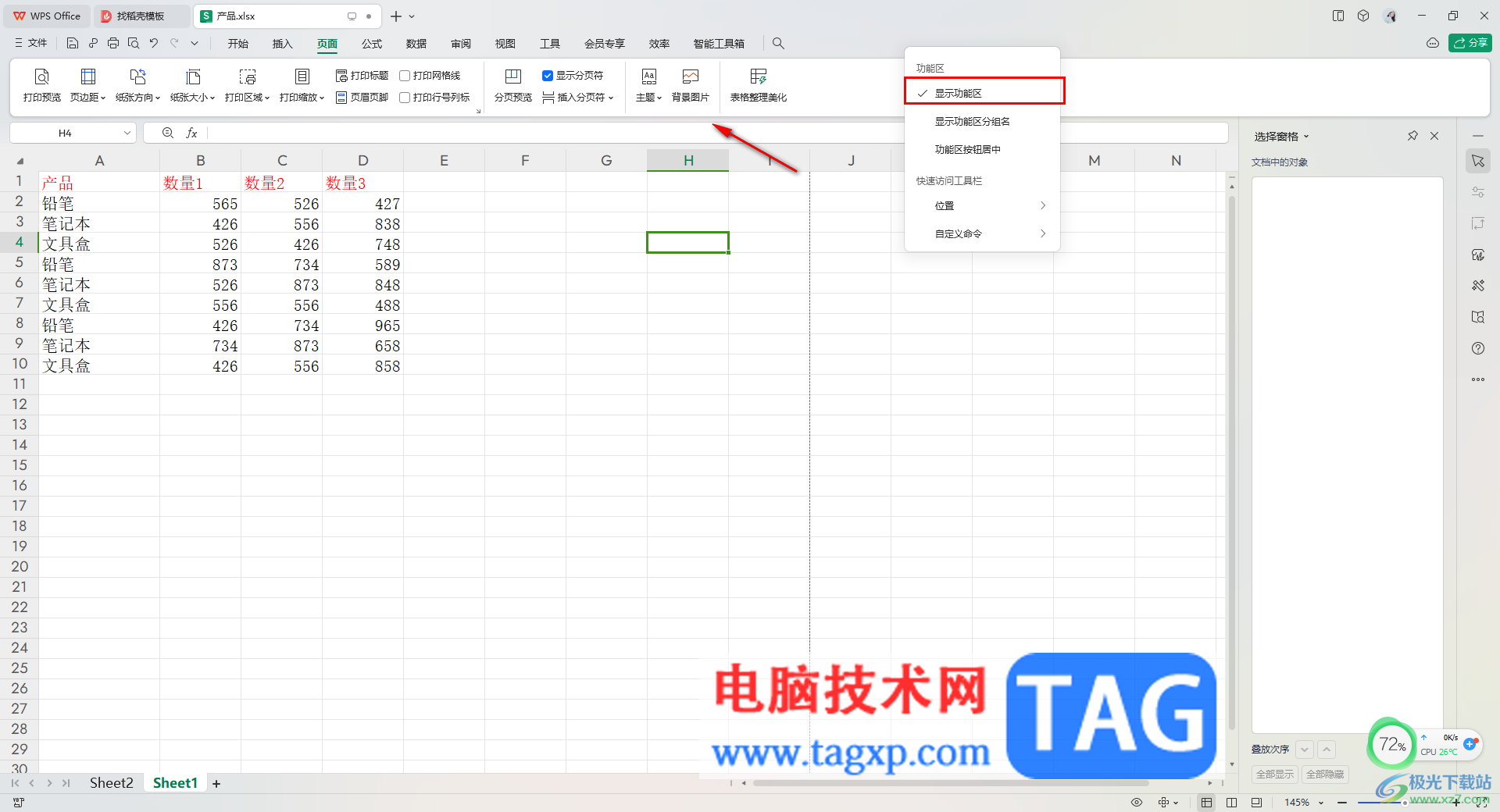
以上就是关于如何使用WPS Excel将工具栏重新显示的具体操作方法,当你不小心将功能区隐藏起来之后,那么我们想要使用相关功能的时候,就会不太方便,对此按照以上的方法教程将其显示出来就好了,感兴趣的话可以操作试试。
 华为mate50耳机孔位置
华为mate50耳机孔位置
虽然现在很多手机都取消了3.5mm耳机孔,但依旧有不少耳机使用......
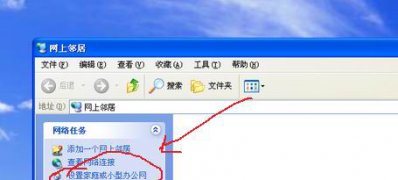 XP系统建立局域网的图文教程
XP系统建立局域网的图文教程
一般局域网给工作或学习中带来很大的帮助,而局域网一般是在......
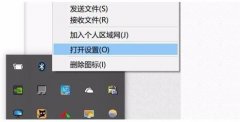 win10蓝牙鼠标抖动解决方法
win10蓝牙鼠标抖动解决方法
在win10系统上使用蓝牙鼠标的用户很多,不过在使用的时候有很......
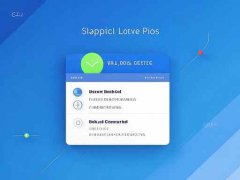 固态硬盘慢速问题分析:为什么SSD变慢了
固态硬盘慢速问题分析:为什么SSD变慢了
固态硬盘(SSD)在数据存储领域正日益成为主流选择,凭借其显......
 所有Windows 10您的手机应用程序功能都可以
所有Windows 10您的手机应用程序功能都可以
今天,微软终于宣布了运行Android的双屏智能手机Surface Duo的可用......

我们需要在WPS办公软件中进行数据的编辑与统计,那么就需要使用WPS中的Excel表格编辑工具,当你在表格工具页面中编辑了一些数据之后,想要对这些数据进行快速的求和,那么就可以通过使用...
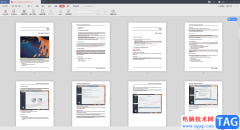
平时很多小伙伴都比较喜欢WPS这款软件进行编辑自己需要的文档,WPS办公软件是非常出色的一款编辑工具,因此被众多小伙伴喜欢,大家在编辑的过程中,由于自己的需要可能会使用到WPSPDF文档...

大家在使用WPS的时候,会出现一些问题,比如当你需要进行一些相关日期的操作的时候,可能自己就不知道如何进行设置,比如当你在单元格中输入日期的时候,发现输入的日期是年月日或者是...

wps怎样快速合并图呢?形下面是小编介绍wps合并图形教程步骤,有需要的小伙伴一起来下文看看吧,希望可以帮助到大家!...

相信大家对WPS这款办公软件已经有一定的了解了,我们在使用该软件进行文字文档的编辑时,一般都是需要使用到该文档中的很多编辑工具才能完善我们的内容,比如我们想要在文档中添加新的...

wps是一款功能强大的办公软件,它为用户带来了多个文件的编辑权利,让用户可以用来完成文档、表格或是演示文稿等不同类型文件的编辑权利,因此wps软件深受用户的喜爱,当用户在wps软件中...

WPS中我们会经常进行文档的编辑,很多情况下,都是需要进行Word文档的一个编辑,在文档中将自己需要的一些内容编辑进去,之后将编辑好的文档提交给领导或者保存在电脑中,而我们选择使...
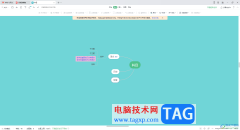
在WPS中提供了比较丰富的工具类型,而思维导图就是其中的一项特别实用的工具,目前很多小伙伴都比较喜欢制作思维导图,如果你想要使用到比较方便且模板风格多样的思维导图工具,那么就...

我们在制作PPT演示文稿的时候,很多时候会需要插入图表来展示我们的数据,一般我们插入的图表很多时候为柱形图或者是饼图等,根据自己的编辑需求来选择图表即可,而其中有的小伙伴已经...

wps软件是许多用户很喜欢使用的一款办公软件,它为用户带来了许多的便利和好处,因为在wps软件中的功能有着其它热门办公软件的支持,让用户可以用来完成文档、表格以及演示文稿等不同类...

我们在使用WPS表格的时候,有时候会遇到这样一个情况,就是你在单元格中编辑了一长串的文字,而该单元格却无法显示出全部的文字,有一部分的文字是被遮挡了,这种情况是大家平时经常会...

在WPS的Excel中,进行图形的插入和设置是平常很常见的操作,你可以在表格中插入矩形、圆形以及星形等,那么我们可以自定义为这些图形进行颜色的填充以及轮廓线条的设置,一般我们插入到...
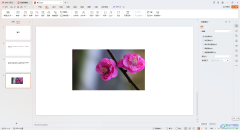
相信大家对于WPS这款软件是不陌生的,我们在使用该软件进行PPT的设计过程中,想要在幻灯片中进行图片的添加,并且想要将图片进行裁剪成自己需要的一个比例的图片样式,那么我们该如何设...

在日常的教学中,老师们有许多文档需要保密或者防止删除,如试卷、讲义等。根据不同需求,我们可以利用WPS文字中两个简单的功能即可方便快捷的实现信息安全。 一、为文档加密...

有的小伙伴在编辑WPSExcel表格文档的时候,担心自己编辑的表格内容会被别人看到,于是就会将我们编辑好的表格数据内容进行密码加密,而加密之后,想要将其取消加密的话,那么又该怎么来...